发布时间:2022-04-27 14: 04: 17
品牌型号:联想GeekPro 2020
系统: Windows 10 64位专业版
软件版本: portraiture 3.5.6
ps怎么修人像皮肤磨皮?修复画笔工具可清除皮肤斑点,从而实现肤色均匀的磨皮效果,但需要手动操作;而磨皮插件如portraiture则可以自动磨皮。portraiture细节平滑如何实现?本文将会详细讲解其细节参数设置。
一、ps怎么修人像皮肤磨皮
ps修人像皮肤磨皮的方法很多,有复杂的,有简单的,比较简单的两种方法是使用修复画笔或磨皮插件。
1.修复画笔
ps的修复画笔工具是通过定位复制源后,将无瑕疵的皮肤复制到有瑕疵的皮肤处,从而将皮肤上的瑕疵去除掉,比较适合用于皮肤只有少量瑕疵的人像磨皮上,如果皮肤有大片瑕疵,需要多次手动选取复制源。

2.滤镜插件
专业的人像磨皮滤镜插件,比如portraiture,可实现一键磨皮的效果。
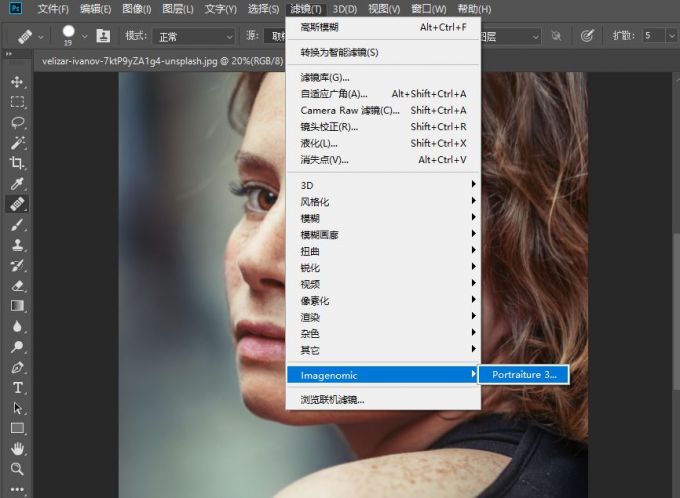
portraiture插件可自动识别皮肤、头发等需要磨皮的区域,并按设定的磨皮程度自动修复皮肤的瑕疵,无须进行手动抠图,磨皮效果自然,使用起来简单。
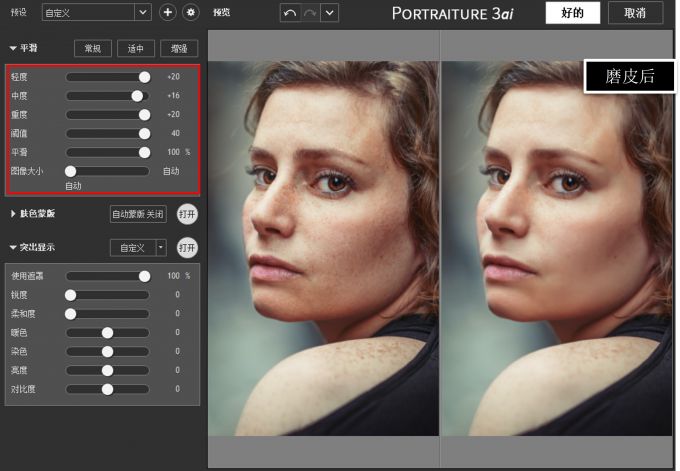
二、portraiture细节平滑如何实现
portraiture是通过平滑参数设置磨皮效果的,那么,其细节平滑是如何实现的呢?
平滑参数包含了轻度、中度、重度、阙值、平滑、图像大小六个参数,通过设定不同的参数数值,portraiture提供了常规、适中、增强三种平滑预设。在一般的情况下,使用以上三种平滑预设就能达到很好的磨皮效果。
如果想进一步定制平滑系数,可从系数的概念入手,理解其功能,进行更加科学的定制:
1.阈值与平滑系数
是与磨皮强度紧密相关的两个系数,其值越小,磨皮强度越低,保留的皮肤瑕疵越多。
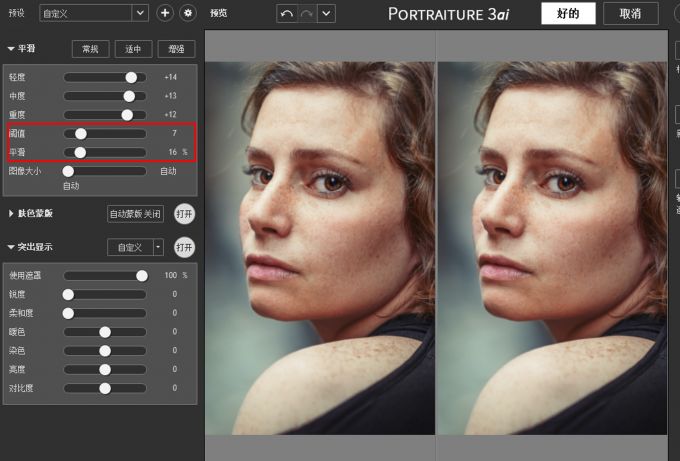
其值越大,磨皮强度越大,皮肤越显细腻平滑,但相对而言细节损失越多。
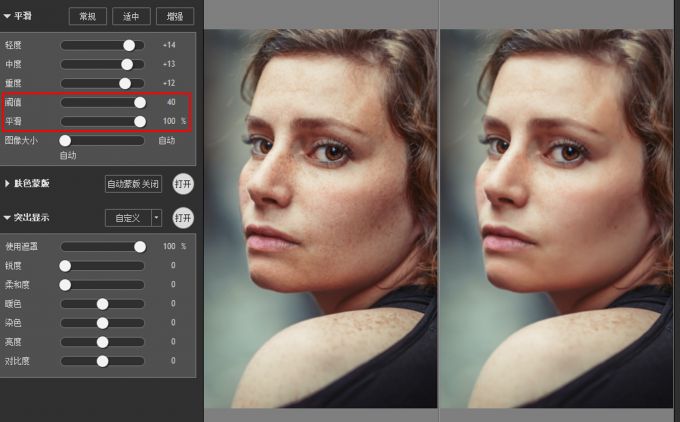
2.平滑程度系数
平滑程度系数包含轻度、中度与重度三个级别,这三个级别代表的是平滑范围,其平滑范围从轻度、中度、重度依次递增。
简单来说,轻度系数设置的是皮肤细节处的平滑程度,如果人像皮肤只有小细节瑕疵,就可以仅调整轻度系数的数值。重度系数设置的是大片皮肤的平滑程度,如果皮肤瑕疵范围大,分布广,就需要提高重度系数的数值。中度系数则介于轻度与重度之间。
在设置过程中,建议以其中一个系数为主,其他两个系数辅助设置。比如,如果皮肤瑕疵比较少,可将轻度数值加大,而适当设置中度与重度的数值。

三、portraiture有哪些平滑预设
portraiture提供了常规、适中、增强三种平滑预设,对于大多数的人来说,使用这三种平滑预设就足够了,那么,这三种平滑预设都有哪些特点呢?
如图7所示,常规预设采用20阈值,100%平滑的设置,虽然重度系数设置为10,但总体来说,是程度比较小的磨皮处理。如果想保留更多人像细节,可选择常规预设。
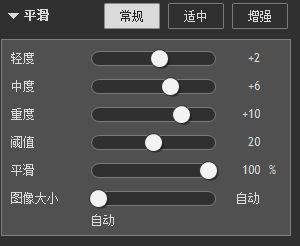
如图8所示,适中预设同样采用20阈值,100%平滑的设置,但中、重度系数设置均加强较多,适用于瑕疵范围更多的人像磨皮使用,能保留一定细节同时达到更好的磨皮效果。
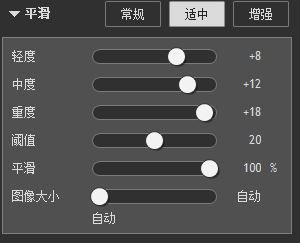
如图9所示,增强预设增大了阈值至28,轻、中、重度系数设置均加强,适用于更大范围的高强度的磨皮效果,适合皮肤瑕疵感比较多的,但同时细节损失也会比较多。
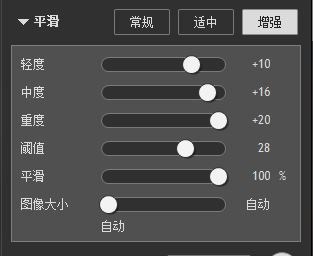
四、小结
以上就是ps怎么修人像皮肤磨皮,portraiture细节平滑如何实现的相关内容。如果是使用ps修人像皮肤磨皮,建议使用portraiture磨皮插件,其智能化的皮肤区域识别功能,可减少人工抠图的繁琐,并能通过平滑系数定制磨皮程度。
展开阅读全文
︾
读者也喜欢这些内容:

PS磨皮保留皮肤质感怎么办 PS磨皮过度怎么恢复
在人像后期修图中,简单的磨皮效果已经不能满足大家的需求。现在更流行的是既能保持皮肤原有质感,又能让皮肤感觉白净细滑的自然磨皮效果。如果要实现保持皮肤质感的磨皮效果,需要花更多的时间处理皮肤细节。接下来,一起来看看PS磨皮保留皮肤质感怎么办,PS磨皮过度怎么恢复吧。...
阅读全文 >

ps磨皮美白教程三种方法 ps滤镜怎么做
磨皮美白是人像后期修图的常用技巧之一。通过磨皮处理,能让人像皮肤显得细腻无暇,一扫高清镜头下的皮肤瑕疵;通过美白处理,能让人像皮肤变得白皙通透,提升美观。本文会给大家介绍ps磨皮美白教程三种方法,以及磨皮美白ps滤镜怎么做。感兴趣的小伙伴且听下文分解。...
阅读全文 >
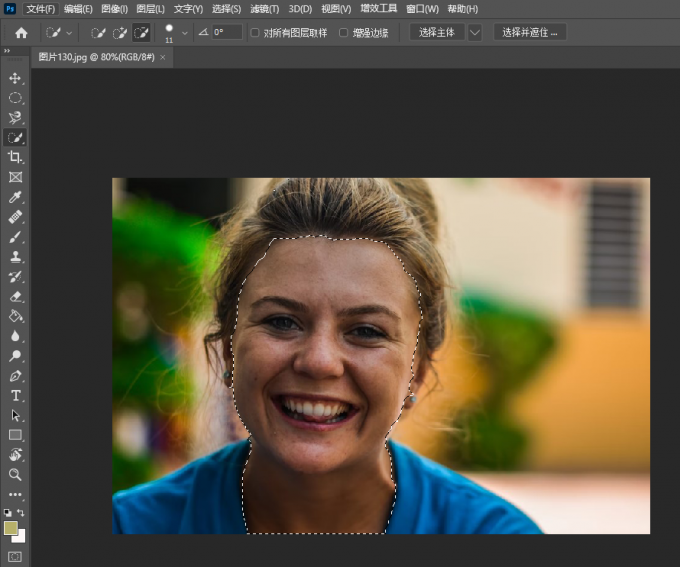
磨皮美白插件有用吗?ps怎么导入磨皮插件?
磨皮美白插件有用吗?当然有用,好用的磨皮美白插件简直就是修图“捷径”,即使是ps小白,也能通过插件快速而有效地完成修图。下面就给大家介绍一款好用的ps磨皮美白插件,同时也会教大家ps怎么导入磨皮插件。感兴趣的小伙伴关注起来不迷路!...
阅读全文 >
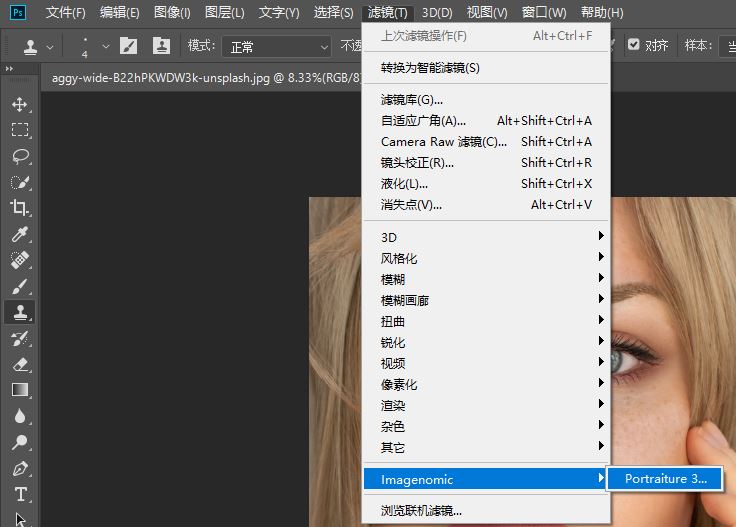
Portraiture许可证密钥如何重置 Portraiture如何换机
在中文官网(https://portraiture.ps-chajian.com)购买Portraiture中文版后,获得 portraiture许可密钥,该许可证可同时激活两台系统设备,许可证可释放重置,支持换机,下面就具体来看看Portraiture许可证密钥如何重置及换机的。...
阅读全文 >